Перенести данные с iPhone на другой смартфон с этой же ОС очень просто. Процесс обычно занимает несколько минут. Но как перенести информацию с iPhone на новый Android? Собрали все возможные способы, которые помогут перенести контакты, фото и другие данные с Айфона на Android. Методы действительны на момент написания статьи.

Перенос данных с iPhone на Android не такой сложный, как кажется. Иллюстрация: milomarket.com
Подготовка телефонов
Первый шаг — узнать, сколько памяти на Айфоне занимают все данные. Для этого нужно зайти в «Настройки» — «Основные» — «Хранилище/Устройство».
Второй шаг — нужно проверить, достаточно ли памяти на новом устройстве. Нужно зайти в «Настройки» — «О телефоне». Далее в блоке «Хранилище», сразу будет виден объём доступной памяти.
Свободной памяти на новом телефоне должно быть чуть больше, чтобы точно хватило для переноса.
Третий шаг — оба гаджета нужно полностью зарядить.
Как перенести данные с iPhone на Android (и наоборот) в один клик
Четвёртый шаг — нужно убедиться, что их можно подключить к Wi-Fi и через USB кабель к компьютеру.
Если нужно перенести данные браузера с Айфона на Андроид, то обновите его на обоих устройствах до последней версии.

Если оба телефона заряжены и работают без сбоев, то перенести данные можно очень быстро. Иллюстрация: appleinsider.ru
Быстрый способ перенести данные со старого Айфона (iPhone)
Этот метод самый быстрый и простой. Если нужно перенести данные с Айфона на Андроид, можно использовать специальное приложение, файловый менеджер. Например, SHAREit. Одну его версию нужно установить на Айфон, вторую на Андроид.
- На iPhone нужно выбрать пункт «Передать файлы». На Android — «Получить файлы».
- Далее нужно выбрать все файлы, которые планируете передать на новое устройство.
- С помощью iPhone сканируют qr-код у принимающего устройства.
- После этого запустится процесс передачи файлов.

На одном устройстве (смартфон или ПК) должен быть QR код. А с помощью другого устройства его нужно просканировать. Иллюстрация: Елизавета Чупикова, Фотосклад.Эксперт
С помощью этого приложения можно передать только такие файлы:
Аналогично работают и другие приложения для переноса файлов. Например, Zapya. Через него можно передать фото, видео, музыку.
Как перенести данные с айфона 6 (и старше) с помощью Google
Google Drive — ещё одна возможность перенести файлы и данные.
Если уже был установлен Google Drive
Если человек пользовался Гугл Диском на Айфоне, он может воспользоваться таким способом:
- предварительно убедиться, что все документы, таблицы, презентации, фото и видео загружены на гугл диск. Если чего-то нет, можно нажать на «+» в нижней части экрана, выбрать «Загрузить» и добавить все недостающие файлы;
- зайти в «Настройки»;
- выбрать «Резервное копирование». С помощью этого метода можно перенести Google календарь, Google контакты (не из обычной телефонной книги) и фото, видео, презентации, документы, таблицы;
- далее нужно нажать «Начать резервное копирование». Процедура может занять несколько часов;
- когда копирование завершится, нужно зайти уже с Андроида в Гугл Диск;
- после синхронизации всё, что было на Гугл Диске, будет доступно на новом телефоне. Файлы можно загрузить на новое устройство или оставить их в электронном облаке.
Если ранее не был установлен Google Drive
Как перенести данные с Айфона на Андроид (Сяоми, Самсунг, Хонор и др.)? Этот способ поможет перенести фото, видео, презентации, документы, таблицы, которые есть на вашем айфоне. Календарь и Гугл контакты так не переносятся.
Как передать данные с iPhone на Android и наоборот ?
- Шаг первый — нужно установить Google Диск (Google Drive) из App Store на iPhone.
- Далее нужно войти в свою учётную запись, выбрать «Меню» — «Настройки».
- После входа в аккаунт нужно через «+» в нижней части экрана загрузить на Гугл Диск все важные файлы. Их можно разбить по папкам, чтобы ничего не потерять.
После этого достаточно войти в свой Гугл Диск с Андроида и скачать все файлы на новое устройство.
Как скинуть только фото и видео
Это самый простой вариант.
- Нужно скачать приложение Google Photos на оба смартфона.
- Как только оно установится на Айфоне и человек войдёт в свой Гугл аккаунт, оно сразу предложит сделать копию файлов.
Если этого не произошло, нужно:
- зайти в Меню (нажать на кружок с аватаром);
- выбрать «Настройки приложения»;
- выбрать «Автозагрузка и синхронизация»;
- включить автозагрузку (важно: когда приложение будет устанавливаться, оно спросит, даёт ли владелец устройства доступ к файлам на устройстве. Разрешение нужно дать, в противном случае приложение не получит доступ к контенту).
Как перенести данные с Айфона на Андроид через ПК или ноутбук через Wondershare MobileTrans
Это популярное десктопное приложение, которое поможет перенести информацию со старого Айфона на Андроид.

Загрузить приложение на ПК просто. Есть подсказки для пользователя. Иллюстрация: Елизавета Чупикова, Фотосклад.Эксперт
С его помощью можно сразу со смартфона на смартфон перенести фото, видео, контакты, смс, голосовые сообщения, заметки, историю звонков, календарь, напоминания, музыку, приложения, рингтоны, обои, историю Safari.

Достаточно подключить два устройства и выбрать, какие данные нужно передать. Иллюстрация: Елизавета Чупикова, Фотосклад.Эксперт
Есть и другие возможности:
- перенос информации со смартфона на пк;
- перенос данных с пк на телефон;
- восстановление данных iTunes;
- перенос данных WhatsApp.

В платной версии приложения ещё больше доступных функций. Иллюстрация: Елизавета Чупикова, Фотосклад.Эксперт
- бесплатная — доступна передача телефонной книги, изображений, музыки и других данных с одного смартфона на другой в один клик, резервное копирование;
- платная — за 40 долларов можно купить максимальную версию на год, в которой доступны все функции. Всё, что есть в бесплатной + передача данных мессенджеров (WhatsApp, WeChat, Viber, Kik), резервная копия iTunes.
Если нужно только перенести данные Whatsapp с iPhone на Android, можно воспользоваться более дешёвым тарифом, в который входит только передача всех данных из мессенджеров. Стоит он 30 долларов за год использования.
Что будет, если просто переустановить WhatsApp на новом устройстве и зайти в свой аккаунт? Если в телефонной книге нет всех контактов, то сохранятся только групповые чаты (без истории). А все переписки будут удалены, как и медиафайлы.
Но даже если телефонные номера есть, то перенести все данные получится не во всех случаях. В настоящее время перенос истории чатов на другую платформу доступен только при переходе с iPhone на устройство Samsung на ОС Android.
Чтобы перенести данные, нужно сделать резервную копию («Меню» — «Настройки» — «Чаты» — «Резервная копия чатов»). При входе с нового устройства нужно будет загрузить резервную копию, сохранённую в облачном хранилище.
Перенос контактов
Если в телефонной книге мало контактов, то иногда их проще перенести вручную — просто переписать номера. Но если на это нет времени или желания, или номеров слишком много, можно воспользоваться одним из этих методов.

Перенести контакты можно несколькими способами. Иллюстрация: apple-iphone.ru
Перенос контактов через iTunes
- Нужно запустить приложение и подключить свой Айфон. После этого появится под основным меню в левом верхнем углу иконка телефона;
- нужно нажать на неё;
- после этого откроется новое меню слева, в котором нужно выбрать пункт «сведения», поставить галочку в окне «Синхронизировать контакты с: Google Contacts»;
- далее нужно спуститься в конец страницы, убедиться, что «Контакты» отмечены галочкой и нажать «Применить», дождаться, пока все данные переносятся.
- На новом устройстве зайдите в учётную запись Google. Все контакты должны автоматически подтянуться в неё.
Перенос контактов через iCloud
Чтобы перенести контакты таким способом, нужен vcf-файл. Чтобы его получить, нужно:
– открыть iCloud, включить синхронизацию контактов;
– дождаться, пока они загрузятся в Облачное хранилище;
– зайти с пк на сайт iCloud.com, войти в свой аккаунт;
– кликнуть на «Контакты», нажать на значок «Настройки»;
– нажать на «Выбрать всё»;
– выбрать «Экспортировать vCard», сохранить его на ПК;
– зайти на contacts.google.com, войти в свой Гугл аккаунт и импортировать загруженный файл.
Источник: www.fotosklad.ru
Перенос данных с iPhone на Android
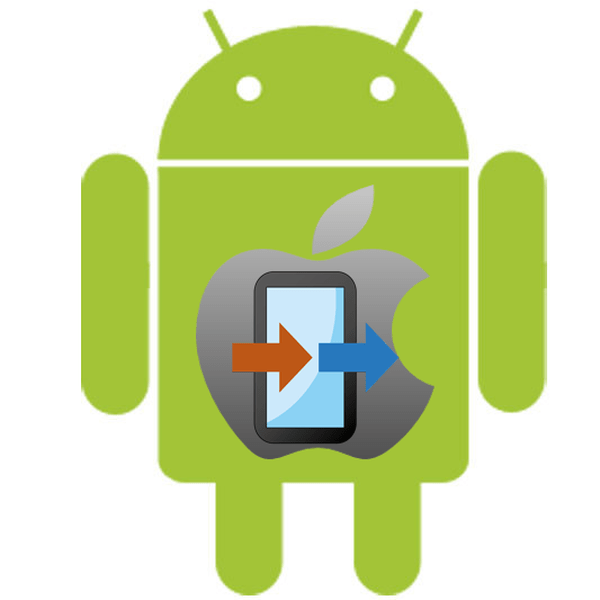
Если перенос файлов между двумя одинаковыми ОС не вызывает особых затруднений, то при работе с разными системами нередко возникают проблемы. Решить возникшую задачу можно несколькими способами.
Переносим данные с iOS на Android
Передача информации с одного устройства на другое подразумевает обмен большим количеством данных разного типа. Исключением можно считать разве что приложения, из-за программных различий ОС. Однако при желании можно найти аналоги или версии приложений для выбранной системы.
Способ 1: USB-кабель и ПК
Самый простой метод переноса данных. Пользователю потребуется по очереди подключить устройства по USB-кабелю к ПК и скопировать данные. Подсоедините оба устройства к ПК (если такое невозможно, используйте папку на компьютере в качестве временного хранилища). Откройте память iPhone, отыщите необходимые файлы и скопируйте их в папку на Андроид или компьютер. Подробнее об этом процессе можно узнать из следующей статьи:
Затем потребуется подключить устройство на Android и перекинуть файлы в одну из его папок. Обычно при подключении достаточно дать согласие на перенос файлов, нажав на кнопку «ОК» в появившемся окне. При возникновении проблем обратитесь к следующей статье:
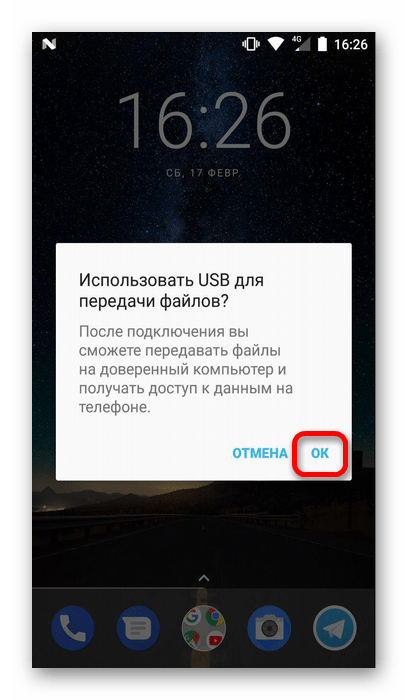
Этот способ подойдет для фото, видео и текстовых файлов. Чтобы провести копирование иных материалов, следует обратить внимание на другие способы.
Способ 2: iSkysoft Phone Transfer
Данная программа устанавливается на ПК (подойдет для Windows и Mac) и выполняет копирование следующих данных:
- Контактов;
- SMS;
- Календарных данных;
- Истории звонков;
- Некоторых приложений (зависит от платформы);
- Медиафайлов.
Для выполнения процедуры потребуется следующее:
- Запустите программу и выберите «Phone to Phone transfer».

- Затем подключите устройства и дождитесь, пока не появится статус «Connect» под ними.
- Чтобы определить, с какого устройства будут копироваться файлы, используйте кнопку «Flip» (Source — источник данных, Destination — принимает информацию).

- Поставьте значки напротив необходимых пунктов и нажмите кнопку «Start Copy».

- Продолжительность выполнения процедуры напрямую зависит от объема передаваемых данных. В процессе работы не следует отключать устройства.
Способ 3: Облачные хранилища
Для этого способа придется прибегнуть к помощи сторонних программ. Для переноса информации пользователь может выбрать Dropbox, Яндекс.Диск, Облако Mail.ru и другие подобные приложения. Чтобы успешно провести копирование, необходимо установить софт на оба устройства и добавить сами файлы в хранилище. Их функционал схож, более подробное описание рассмотрим на примере Яндекс.Диска:
- Установите приложение на обоих устройствах и запустите на том, с которого будет выполняться копирование.
- При первом запуске будет предложено настроить автозагрузку, нажав на кнопку «Включить».
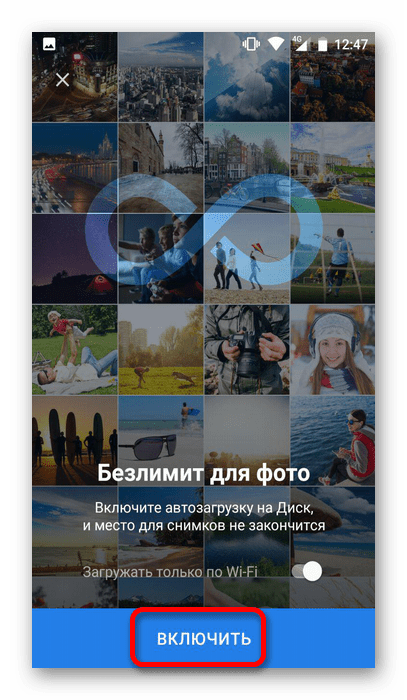
- В главном окне программы добавьте новые файлы, нажав на «+» внизу окна.
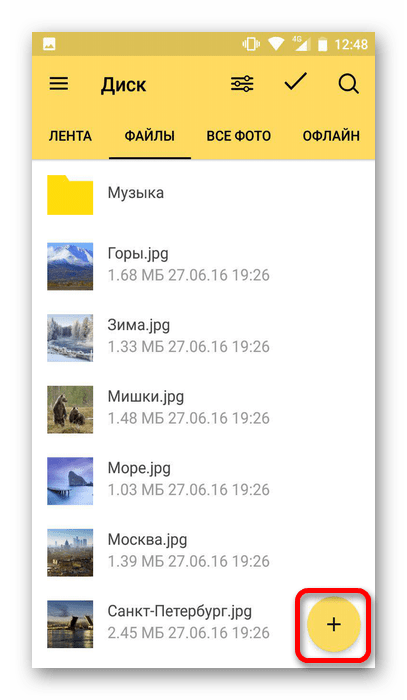
- Определите, что именно будет загружаться, и выберите соответствующий пункт (фото, видео или файлы).
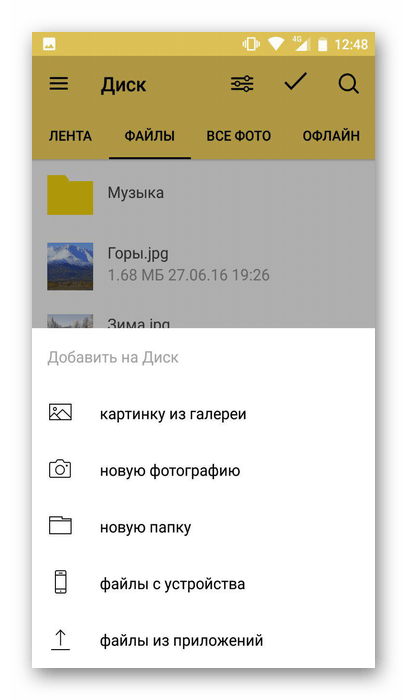
- Будет открыта память устройства, в которой следует выбрать необходимые файлы, просто нажав на них. Для начала загрузки тапните на кнопку «Загрузить на Диск».
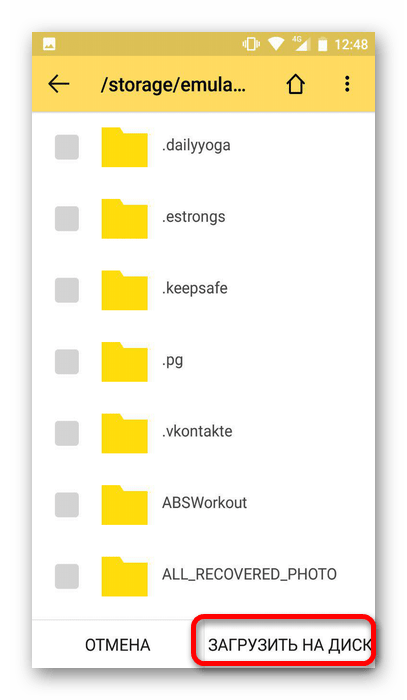
- Откройте приложение на втором устройстве. Все выбранные файлы будут доступны в хранилище. Чтобы перенести их в память девайса, сделайте долгое нажатие (1-2 сек.) на необходимом элементе.
- В шапке приложения появится кнопка со значком самолета, на которую и требуется нажать.

С помощью приведенных выше способов можно выполнить перенос любых данных с iOS на Android. Затруднения могут возникнуть лишь с приложениями, которые придется искать и скачивать самостоятельно.
Источник: lumpics.ru
Переносим данные с iPhone на Android
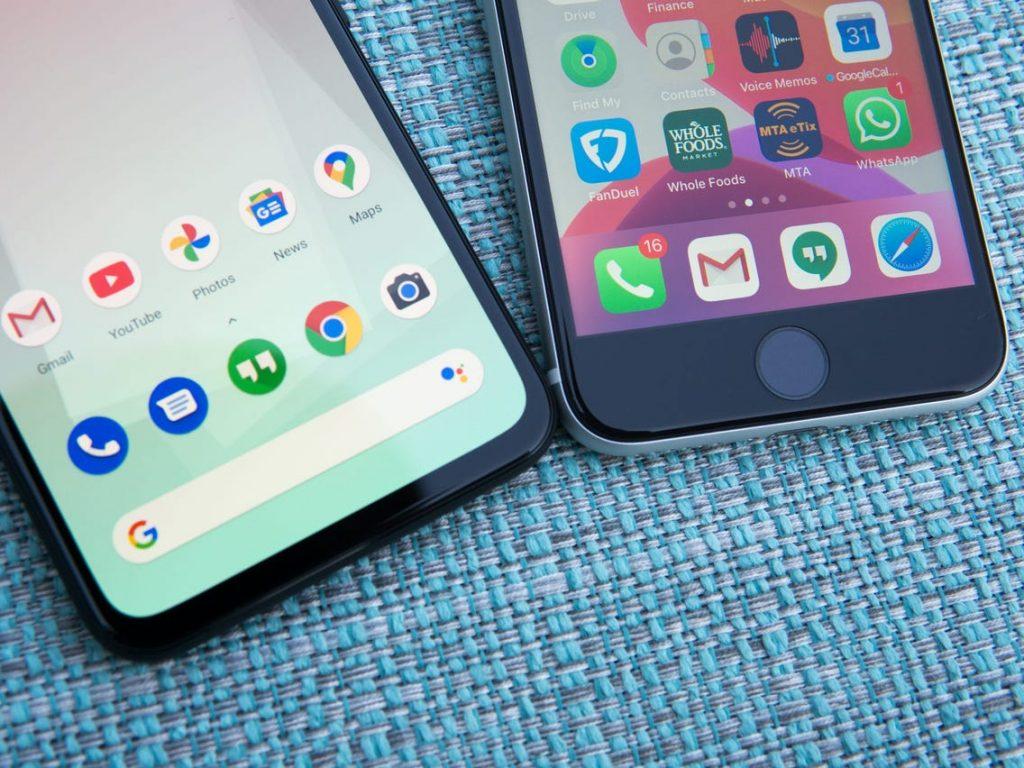
На первый взгляд, две наиболее популярные операционные системы для мобильных устройств — iOS и Android, — абсолютно несовместимы и недружелюбны друг к другу. И переход с одной платформы на другую представляется довольно затруднительным. На самом деле, большинство файлов, контакты и даже некоторые приложения можно свободно переносить с девайса Apple на аппарат под управлением Андроид и наоборот. Более того, если с одной модели iPhone на другую импорт данных и даже настроек не вызывает затруднений, то синхронизация между андроид-устройствами разных производителей как раз может принести массу хлопот. Давайте разберемся, как с Айфона перенести данные на Андроид несколькими способами.
- Перенос данных с iPhone на Android через сервис Google Drive
- Ручной перенос данных с iOS на Android
- Ручной перенос Календаря с Айфона на Андроид
- Переносим фотографии и видео с iPhone на Android
- Использование Smart Switch на смартфонах Samsung для экспорта данных
- Экспорт приложений и Apple Music c Айфона на Андроид
Перенос данных с iPhone на Android через сервис Google Drive
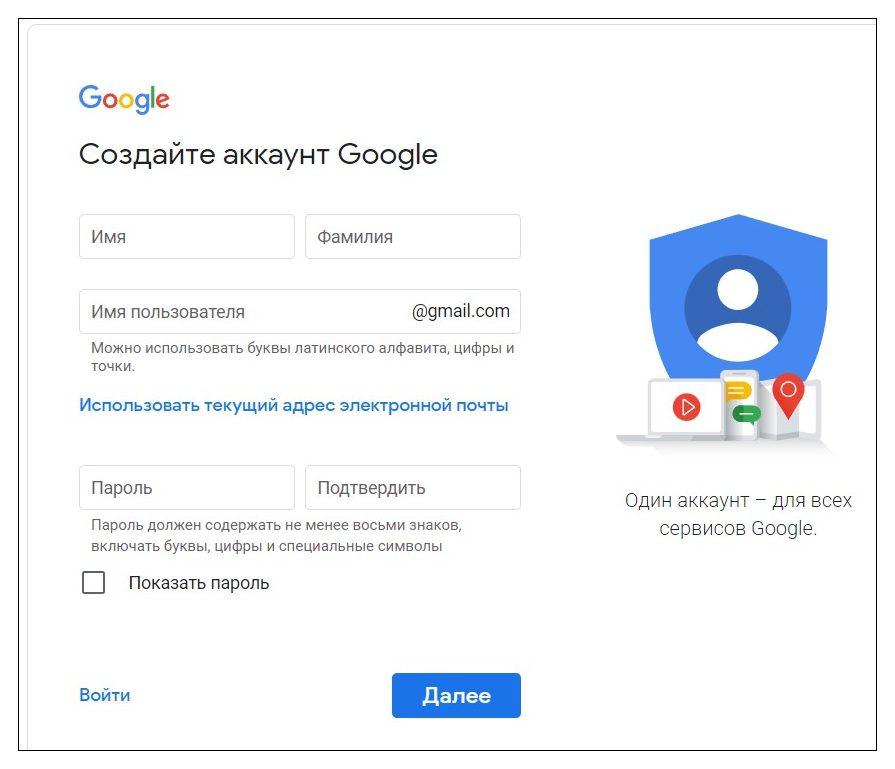
- Скачайте из App Store на свой iPhone и установите приложение Google Диск. На устройстве Андроид достаточно авторизоваться в сервисе под учетной записью.
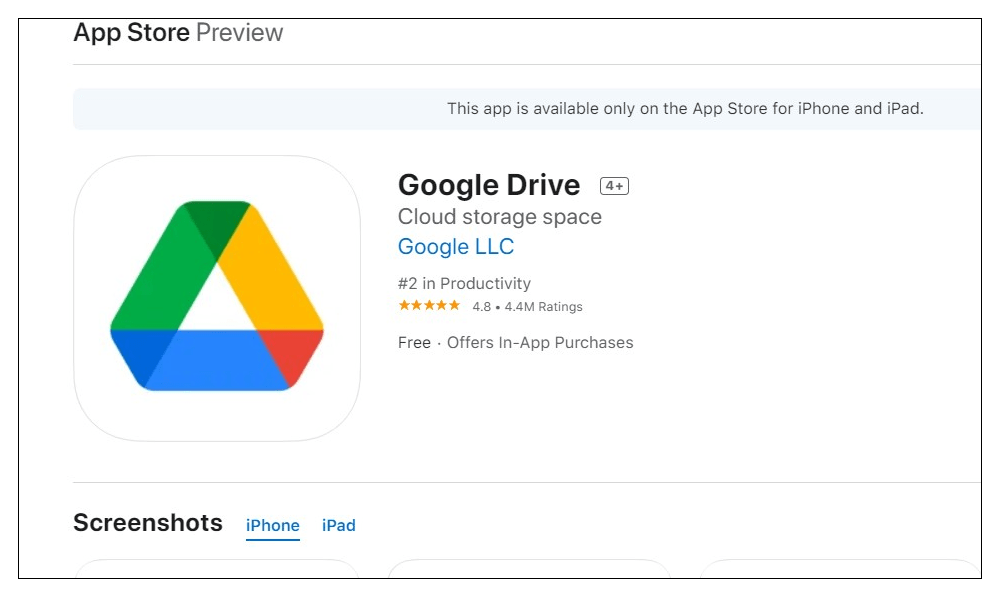
- На Айфоне войдите в Аккаунт Гугл, в приложении Google Диск откройте «Настройки» и выберите «Резервное копирование».
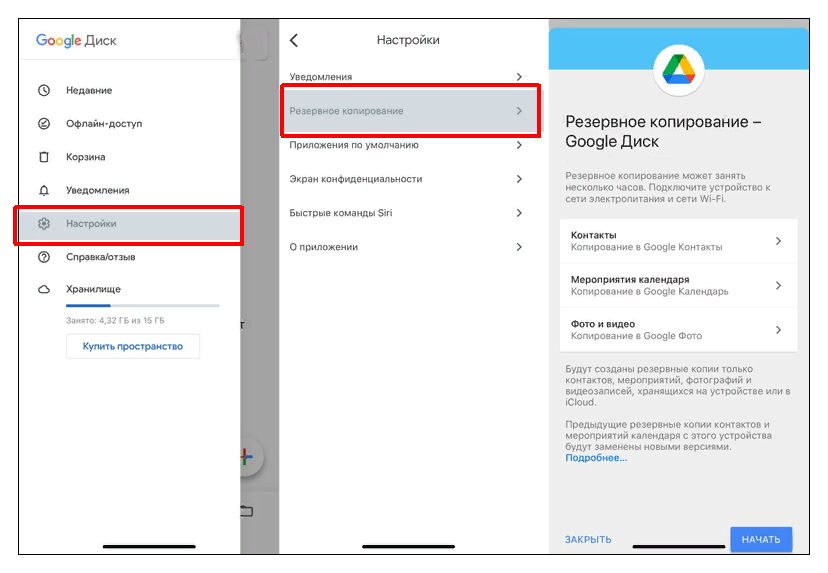
- Достаточно нажать «Начать резервное копирование», чтобы такие записи, как Контакты, Календарь и медиафайлы были скопированы в облако Гугл. Теперь на устройстве Android авторизуйтесь под той же учетной записью и подтвердите синхронизацию сохраненной информации с Google Диска. Не забудьте на iPhone отключить работу сервисов iMessage и Facetime, чтобы не столкнуться с проблемой доставки сообщений.
Ручной перенос данных с iOS на Android
В интернете есть инструкции, как вручную импортировать Контакты, записи Календаря, фото и видео с iPhone на Андроид. Все эти инструменты достаточно сложны и более ограничены, чем описанный способ синхронизации с помощью сервиса Google Drive. Коротко расскажу о них.
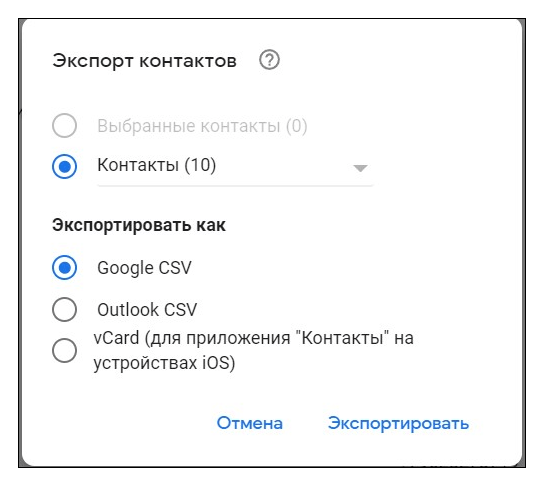
- Вы можете экспортировать файл vCard с расширением .vcf, в котором по умолчанию хранятся контакты, в iCloud, авторизовавшись через Apple ID. Далее экспортируете файл в Контакты Гугл Диска с последующей синхронизацией с устройством Андроид, либо сразу переносите его на телефон из облака вручную.
- Перенесите файл .vcf с iPhone на Android через карту microSD или транзитом через ПК. На смартфоне Андроид откройте приложение «Телефон», в «Настройках» перейдите на «Импорт/Экспорт». Выберите «Импорт из накопителя» — «Телефон». Система автоматически найдет файл vCard с контактами и перенесет их на телефон.
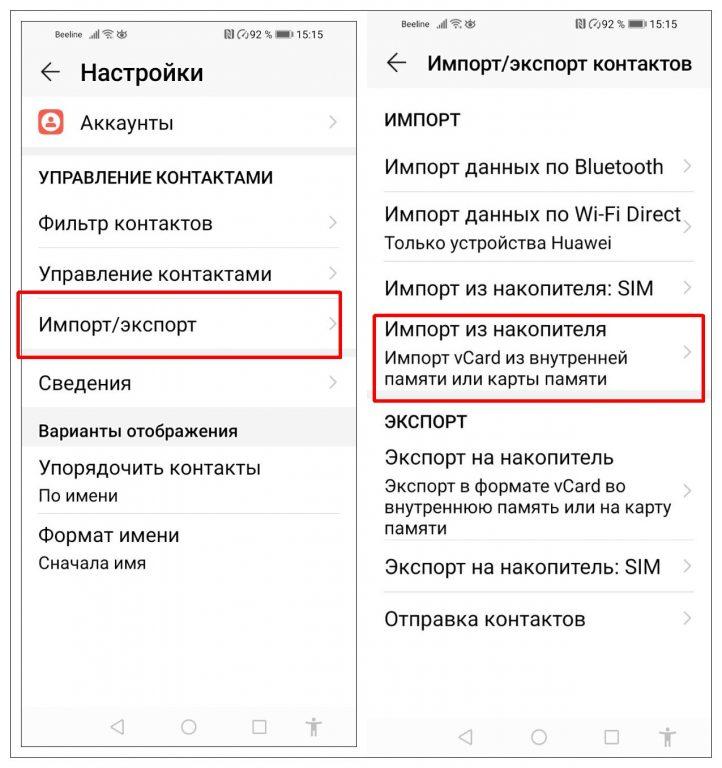
Ручной перенос Календаря с Айфона на Андроид
- Откройте «Настройки» на iPhone, перейдите в раздел «Почта, Контакты, Календари». Нажмите «Добавить учетную запись» и войдите в свою учетную запись iCloud.
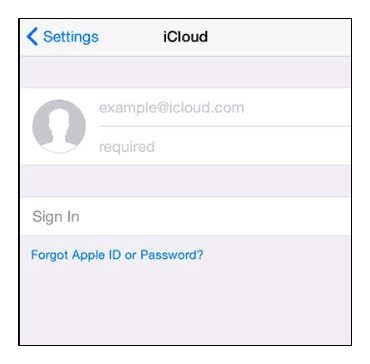
- После завершения автоматической синхронизации, перейдите на www.icloud.com и снова войдите в свою учетную запись iCloud. Нажмите на значок календаря на веб-сайте iCloud, а затем выберите «Кнопка. Поделиться календарем» в меню слева. В последующем всплывающем окне отметьте «Публичный календарь» и скопируйте адес ссылки. Через браузер скачайте и сохраните файл записей календаря с расширением .ics на компьютер. Этот файл — копия вашего календаря iCloud.
- Зайдите на компьютере в Календарь Google через учетную запись. Откройте «Другие календари» и затем «Импорт».
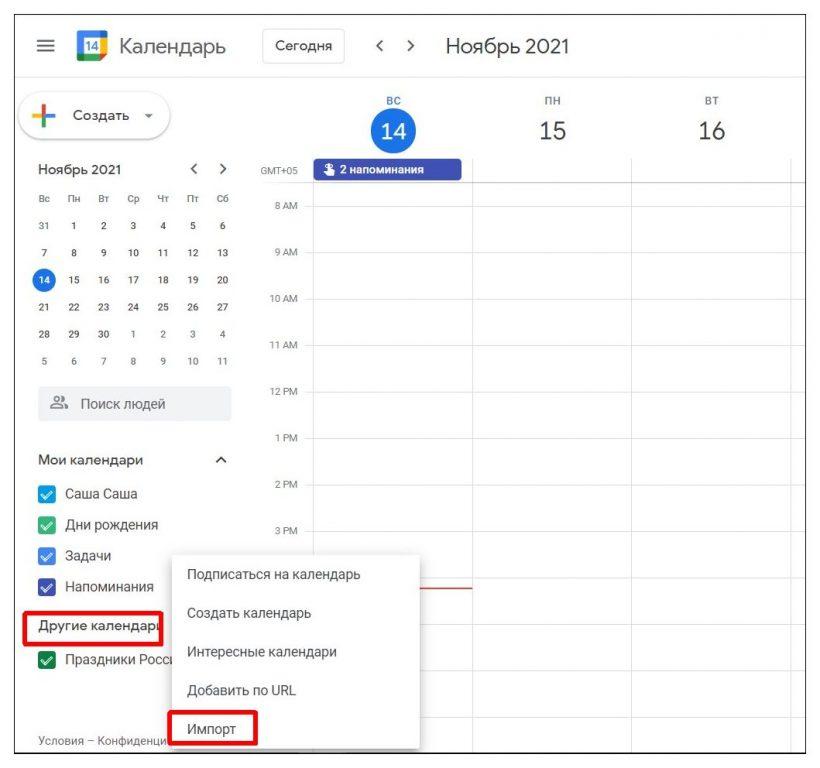
- Найдите в Проводнике на компьютере ранее сохраненный файл .ics, загрузите его.
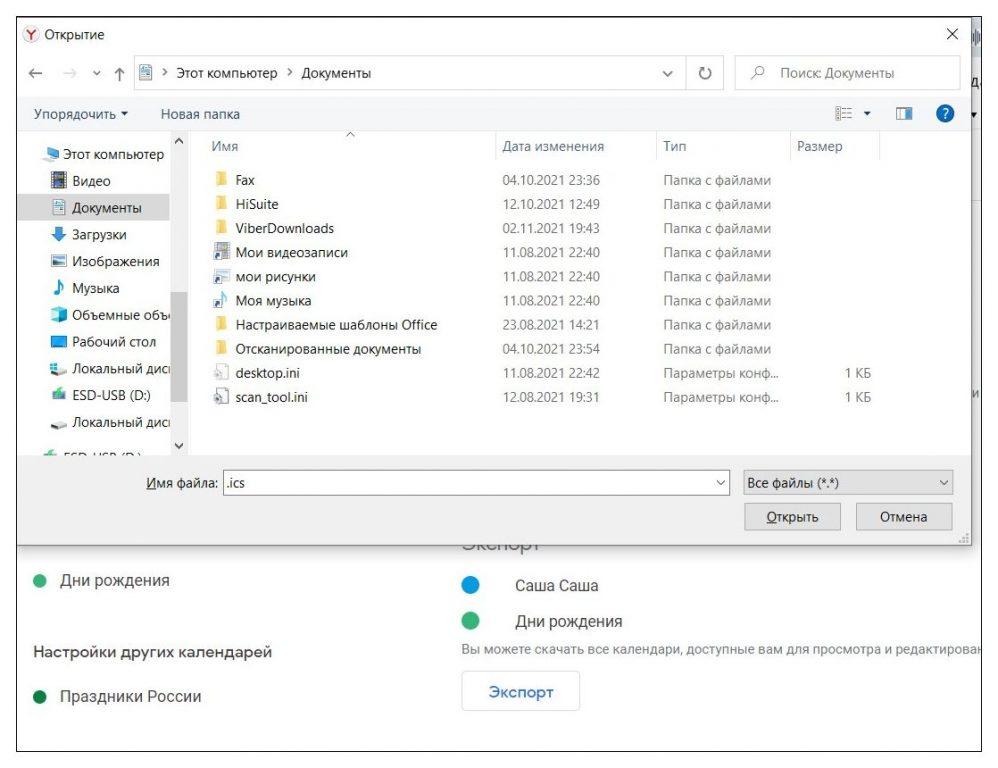
- Теперь уже на устройстве Андроид откройте Календарь Google, авторизуйтесь под той же учетной записью Гугл. Записи из календаря с устройства Apple должны добавиться в Календарь Гугл. Учтите, что данный перенос не синхронизирует органайзеры на двух разных смартфонах в режиме онлайн. Записи обновляются только на момент импорта/экспорта.
Переносим фотографии и видео с iPhone на Android
Опять же, лучшим способом скачать медиафайлы с Айфона на Андроид будет синхронизация с Google Диском.
- Скачайте на iPhone приложение Google Фото. Авторизуйтесь в учетной записи Гугл, как было описано выше. Во время установки мастер настройки спросит, хотите ли вы автоматически загружать фотографии в облако. Подтвердите запрос.
- На устройстве Андроид установите приложение Google Фото из Play Маркета, авторизуйтесь под тем же аккаунтом Гугл. Фотографии и видеофайлы будут автоматически загружены на смартфон Android. Причем обмен медиафайлами можно настроить в автоматическом режиме.
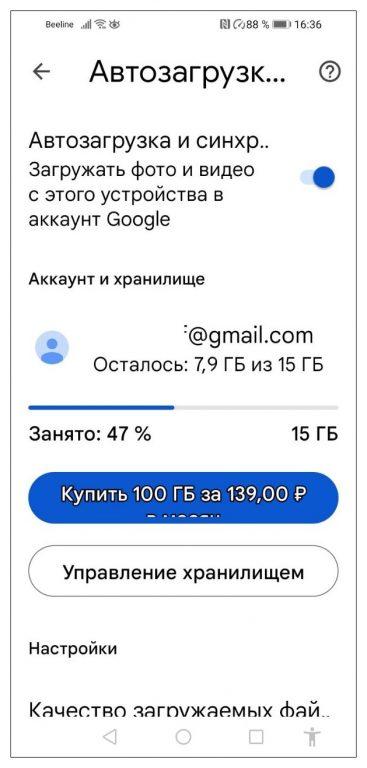
Еще один способ транзита любых, в том числе видео и графических, файлов с гаджета Apple на Андроид — запись на компьютер. Проще и быстрее всего эта процедура выполняется через USB-соединение, хотя доступны и другие способы коннекта: через вайфай или блютус. Вы можете скопировать медиафайлы с iPhone принудительно в любое облачное хранилище, например, Яндекс Диск или Облако Mail. Затем уже перенести на Android
Использование Smart Switch на смартфонах Samsung для экспорта данных
Как я уже говорил в начале статьи, разные производители устройств на платформе Андроид модифицируют и вносят дополнительный функционал в оболочку операционной системы. Самый удобный и широкий инструментарий импорта записей с iPhone на Android доступен владельцам смартфонов Samsung Galaxy. Здесь можно перенести не только Контакты и файлы, но и Закладки и другие данные.
- Для начала обновите прошивку iOS на iPhone до последней доступной версии. Откройте iCloud и сделайте резервную копию данных в облако.
- Загрузите и установите Smart Switch. В Настройках приложения войдите в «Облако и учетные записи». Доступны две технологии подключения аппаратов: по Wi-Fi или с помощью кабеля OTG. Второй вариант обеспечивает большую скорость передачи данных и доступ к максимальному количеству хранящейся информации на Айфоне: контакты, сообщения, календарь, заметки, закладки и настройки/письма email, сохраненные будильники, параметры Wi-Fi, обои, музыка, фото, видео и другие файлы.
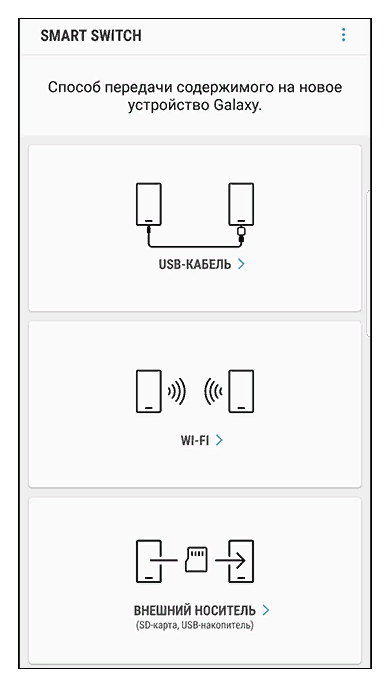
- Нажмите «Получить», выберите из списка передающее устройство «iPhone/iPad».
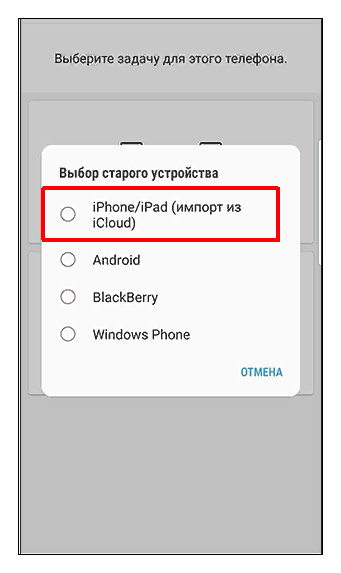
- При передаче данных по кабелю USB на iPhone потребуется подтвердить доверие устройству Андроид. В случае соединения по беспроводной сети необходимо войти в учетную запись iCloud.
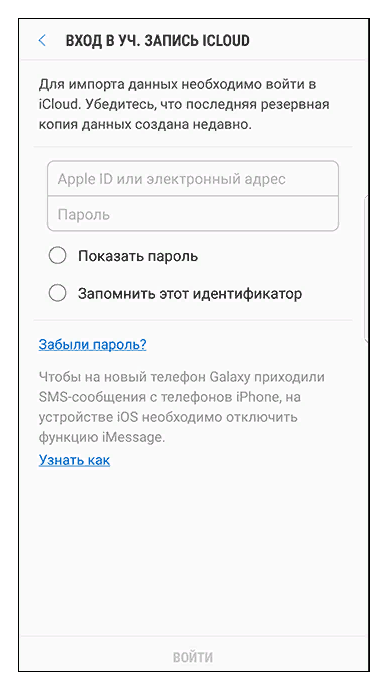
- Теперь выберите из списка, что именно необходимо импортировать на андроид-устройство. С помощью технологии Smart Switch возможен перенос приложений, доступных на обеих платформах. Для этого у вас должна быть подключена учетная запись Google на принимающем и передающем гаджете.
Экспорт приложений и Apple Music c Айфона на Андроид
Перенести приложения, установленные на Айфон из App Store, на Андроид в несколько кликов не получится. Придется подбирать и скачивать аналогичные программы из Google Play Маркет. Точно также станут недоступны платные премиум-подписки, привязанные к Apple ID. Все-таки Apple и Google — это конкуренты.
Каждая компания стремится заработать на своих операционных системах и приложениях, адаптированных под них. Исключением будут программы, которые доступны как для iPhone, так и для Android при синхронизации смартфонов Samsung Galaxy через Smart Switch.
Еще одно приятное исключения — возможность сохранить подписку Apple Музыка при переходе с Айфона на Андроид. Достаточно скачать приложение Apple Music в Play Маркет для Android и авторизоваться. Ваша подписка в сервисе будет активна, как и доступ ко всем ранее приобретенным альбомам или композициям.
Лучшим способом переноса музыкальных альбомов с iPhone, iPad и iPod на Android будет использовать YouTube Music, поскольку сервис легко подключить к учетной записи Google. Учитывайте ограничение на количество треков в 100000 песен.
На стационарном компьютере или ноутбуке загрузите музыкальную библиотеку с устройства Apple. Авторизуйтесь в YouTube Music через аккаунт Гугл. Откройте профиль и выберите «Загрузка музыки». Скачайте ранее сохраненные треки с компьютера. На смартфоне Андроид войдите в сервис YouTube Music через учетную запись Google и получите доступ к библиотеке.

Точно так же для прослушивания вы можете использовать сервисы Spotify, Pandora или любые другие. Достаточно повторить процедуру и авторизоваться через гугл-аккаунт.
Главное, привыкнуть
Программные платформы Apple и Google отличаются не только технически. Вокруг конкурирующих устройств давно возникла своя экосистема. Android — это операционная система с открытым исходным кодом, что позволяет каждому производителю и даже пользователю гибко управлять настройками, интерфейсом и приложениями. iOS эксклюзивно устанавливается только на устройства Apple, что дает возможность максимальной стандартизации юзабилити и настроек, в том числе синхронизации данных.
При переходе с одной платформы на другую, пользователи сталкиваются с естественными трудностями. Часть из них вполне решаема, когда необходимо перенести данные с Айфона или Айпада на Андроид. Другие требуют серьезного понимания специфики работы ПО, использования сложных настроек и методов транзита контента. Главное, привыкнуть к новым возможностям и оценить преимущества гибкой вариативной настройки гаджетов на ОС Android. Как минимум всю ценную информацию можно экспортировать без потерь, используя один из описанных в статье методов.
Источник: tehnichka.pro